В локальной сети можно искать не только файлы или документы, но и компьютеры. Есть множество программ, которые предоставляют своим пользователям возможность поиска необходимой информации. Можно найти в сети также и конкретный компьютер. Для этого только нужно знать его IP-адрес.

Статьи по теме:
- Как найти компьютер в локальной сети
- Как проверить компьютеры в сети
- Как найти устройство в сети
Вам понадобится
- — компьютер;
- — одна из программ: AngryIp scanner, NetSearch, NetView.
Инструкция
Для поиска можете воспользоваться программой AngryIp scanner (скачать можно с официального сайта по адресу www.angryip.org). Приложение осуществляет сканирование портов. Запустите утилиту на компьютере. Перед вами откроется окно. Можете выполнить настройки программы.
Зайдите в раздел Tools и потом нажмите на Preferences. Поставьте обязательно галочку на вкладке Scan dead hosts which don’t reply to ping. Это позволит выполнять сканирование более медленно и при этом находить больше прокси. В опции Ports указывайте порты. В поле P Range введите диапазоны поиска. Потом нажимайте кнопочку Start. Процесс поиска запущен.
Осталось только некоторое время подождать и посмотреть результаты. Перед вами будет целый список компьютеров.
Также удобная программа для поиска – NetSearch. Скачайте и установите себе на компьютер и запустите программу (скачать можно с портала www.softportal.com). Перед вами откроется окно. Чтобы начать поиск, найдите вкладку «Сканирование сети». Далее нажмите кнопку «Старт» и подождите результат. Кроме того, вы можете задать параметры поиска.
У вас будет возможность отправить сообщение пользователю найденного компьютера. В настройках программы можно сделать так, что программа NetSearch будет запускаться автоматически. Для этого установите параметры на NetSearch.exe auto.
NetView – программа, осуществляющая поиск IP-адресов, имена компьютеров. Официального сайта у программы нет, однако ее можно скачать на софт-портале www.soft.oszone.net. Установите любой удобный для вас язык интерфейса. Это можно сделать в настройках. Чтобы начать сканирование, достаточно нажать на кнопку «Сканер сети» в разделе «Инструменты» или «Запустить сканер».
Результат появится в центре рабочего окна. Если вы нажмете на одном из названий компьютера, сможете произвести редактирование. Пользователь может также ввести те IP-адреса, которые он хочет найти. Программа NetView просканирует сеть и выдаст вам результат. Для работы можно использовать любую из перечисленных программ.
Совет полезен?
Статьи по теме:
- Как узнать местоположение компьютера по IP-адресу
- Как определить ip-адрес по имени
- Как определить имя компьютера по ip адресу
Добавить комментарий к статье
Похожие советы
Программа Tonfotos — с лёгкостью находите ваши фото и видео на компьютере
- Как по IP-адресу определить компьютер
- Как зайти на компьютер локальной сети
- Как узнать ip компьютера в сети
- Как найти пользователя по ip адресу
- Как найти сетевой адрес
- Как найти сервер в сети
- Как определить местонахождение по ip адресу
- Как проверить подключения к моему компьютеру
- Как найти человека по ip адресу
- Как войти в компьютер по сети
- Как сделать так, чтобы компьютеры видели друг друга
- Как получить доступ к компьютеру в локальной сети
- Как найти сервер компьютера
- Как подключиться из одной сети к другой
- Как найти мою сеть
- Как найти сетевое окружение
- Как посмотреть, находится ли компьютер в сети
- Как войти в локалку
- Как узнать все IP адреса сети
- Как отобразить компьютеры рабочей группы
- Как получить сетевой адрес
- Как по ip вычислить человека
- Как определить адрес компьютера в сети
- Как получить свой адрес
Источник: www.kakprosto.ru
Как найти потерянный ноутбук?

Потеря или кража вашего ноутбука может иметь катастрофические последствия. Но есть способы, которыми вы можете воспользоваться, чтобы защитить ноутбук и предотвратить нарушение безопасности данных, если вы потеряете свое устройство.
Помимо установки пароля, мы рекомендуем использовать один из встроенных инструментов отслеживания, предлагаемых Windows и Apple. Функции включаются быстро и легко, и предоставляют надежный способ отслеживания потерянного или украденного ноутбука.
Как найти ноутбук на Windows
Компания Microsoft включила функцию «Поиск устройства» для компьютеров, работающих под управлением операционной системы Windows 10. Включите данную функцию, чтобы получить возможность отслеживать потерянный ноутбук.
Шаг 1: Перейдите в раздел «Обновление и безопасность» в настройках.
Откройте меню «Пуск», перейдите к «Параметрам», а затем — к разделу «Обновление и безопасность».
Шаг 2: Кликните на «Поиск устройства».

Посмотрите боковую панель, и кликните на параметр «Поиск устройства». В появившемся окне вы увидите заголовок с надписью «Поиск устройства: ___». Если там написано «ВЫКЛ», то нажмите на кнопку «Изменить», дабы включить функцию.
Шаг 3: Зайдите в аккаунт Microsoft.

Если вы захотите отследить местоположение своего ноутбука, перейдите на страницу учетной записи Microsoft и войдите в систему, указав данные своего профиля. После этого выберите раздел «Устройства», где и появится список всех устройств. Перейдите на страницу ноутбука и выберите «Поиск устройства».
Вас перенаправит на еще одну страницу, где Microsoft покажет местоположение компьютера на карте, а также последнее найденное ближайшее расположение. Если вы нажмете на название устройства, то появится всплывающее меню, которое может показать дополнительную информацию о последнем известном местоположении ноутбука, а также две опции: «Найти» и «Заблокировать». Первая покажет текущее местоположение ноутбука, а не только последнее найденное ближайшее расположение, а вторая позволит заблокировать устройство.
Как найти ноутбук на Mac
На компьютерах, работающих под управлением операционной системы Mac функция отслеживания называется «Найти Мас» — она позволяет точно определять местоположение ноутбука на карте.
Шаг 1: Откройте настройки iCloud.

Зайдите в меню и выберите «Системные настройки». Затем кликните на значок iCloud: для этого может потребоваться войти в систему с данными учетной записи Apple, если вы еще этого не сделали.
Шаг 2: Кликните на «Найти Mac».
Просмотрите параметры iCloud и кликните на функцию «Найти Mac». Убедитесь, что там установлен флажок. Если его нет, то кликните на чекбокс, а затем выберите «Разрешить».
Шаг 3. Зайдите на iCloud.com.
Теперь, когда функция включена, вы можете найти свой ноутбук, войдя на iCloud.com со своей учетной записи Apple. После входа в систему (возможно, вам придется подтвердить, что вы доверяете устройству на котором работаете), выберите «Найти iPhone», чтобы начать работу.
Шаг 4. Найдите ноутбук на карте.

Далее откроется меню всех устройств, связанных с вашей учетной записью. Выберите MacBook из этого списка, и iCloud отобразит карту, показывающую, где находится устройство. Вы можете сделать так, чтобы Mac воспроизводил звук, или же отображать настраиваемое сообщение на экране. Кроме того, можно даже удаленно заблокировать свой Mac паролем для предотвращения доступа.
Дополнительные приложения для отслеживания и защиты
Встроенные инструменты для Windows и MacOS отлично подходят под случи, когда вы хотите быстро отследить свой ноутбук. Однако они не предлагают большое количество различных функций безопасности. Если вам нужна усиленная защита, придется прибегнуть к установке дополнительного программного обеспечения. Более тщательная защита невероятно полезна в случае кражи, но может оказаться излишней с точки зрения домашних устройств. Тем не менее, мы можем порекомендовать несколько вариантов, на которые стоит обратить внимание.
PreyProject’s Prey

Prey — очень полезное приложение, в которое можно добавить сразу несколько устройств. Если вы потеряете одно из них, то приложение будет отслеживать девайс, а также заблокирует его. Кроме того, программа способна извлекать данные и включать будильник, дабы помочь найти потерянный ноутбук. В случае необходимости вы можете использовать Prey для полной очистки любых данных с компьютера, что поможет сохранить вашу конфиденциальность.
Если речь заходит об отслеживании преступников, приложение также может создавать отчеты о доказательствах с информацией о местоположении устройства. Там могут быть изображения, снятые с камеры ноутбука, а затем использованы правоохранительными органами. Prey предлагает несколько различных уровней обслуживания, но базовый пакет бесплатен и способен отслеживать до трех устройств.
Hidden

Hidden – еще одно приложение, предназначенное для отслеживания эксклюзивно устройств MacOS и iOS. Инструмент способен показывать местоположение, делать фотографии, регистрировать нажатия клавиш, записывать голосовые сообщения, включать удаленный доступ и многое другое. Кроме того, с помощью Hidden пользователи могут удаленно управлять всей информацией на своих устройствах, а также удалять конфиденциальные данные. Отслеживать до трех устройств Apple позволяет базовый пакет, который стоит 2,99 доллара США (около 230 рублей) в месяц. Однако есть более дешевый вариант, позволяющий отслеживать лишь одно устройство: цена составляет 1,67 доллара (окло 130 рублей) в месяц.
Заключение
В зависимости от того, какой тип ноутбука вы хотите найти, есть несколько встроенных функций и сторонних приложений, которые помогут в достижении поставленных целей. Мы предоставили небольшой, но полезный список методов, которые защитят компьютер в случае его потери или кражи.
Источник: setphone.ru
5 приложений для отслеживания украденного ноутбука

Каждый компьютер содержит ценные данные. Может быть, не промышленные секреты, может быть, не отдельные вещи, но драгоценные для каждого из нас: воспоминания, фотографии, видео, документы и многое другое. И затем, часто, это также наши личные данные, возможно, данные банковского счета, или номер кредитной карты, или копия адресной книги.
Вот почему сломанный или украденный компьютер всегда является проблемой. С одной стороны, вы можете хранить все свои данные и воспоминания в облачном сервисе, таком как Google Drive, iCloud или DropBox: это позволяет избежать потери важных воспоминаний и документов. С другой стороны, особенно в случае кражи, рекомендуется установитьприложение, позволяющее отследить украденный ноутбук, и, возможно, заблокировать его удаленно.
Добыча
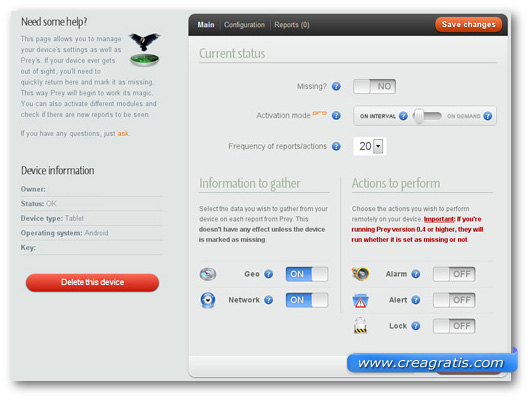
Программы для Windows, мобильные приложения, игры — ВСЁ БЕСПЛАТНО, в нашем закрытом телеграмм канале — Подписывайтесь:)
Добыча оно позволяет контролировать до трех устройств бесплатно и до 500 за плату. Это дает хорошее представление о том, как это приложение разработано для профессиональных пользователей и насколько оно указывает на его эффективность. Базовые инструменты, бесплатные, позволяют отслеживать компьютер в любой части планеты, выделяя его положение на карте. Также можно удаленно заблокировать доступ к ПК, удалить все содержащиеся пароли и даже полностью удалить содержимое ноутбука.
Найти мой Mac
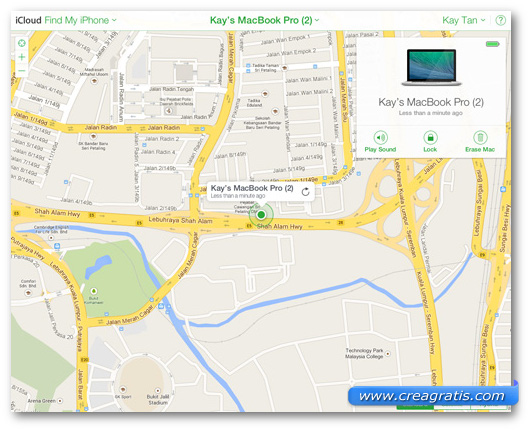
Найти мой Mac — это услуга, предлагаемая Apple бесплатно и тесно связанная с экосистемой iOS. Вы можете проверить местоположение своего Mac с любого устройства, подключенного к Интернету, независимо от того, используете ли вы iPhone, iPad или другой Mac. Здесь есть все основные параметры, даже если управлять многими устройствами с одного компьютера непросто. в то же время. Однако можно проверить положение устройства, заблокировать его удаленно и даже удалить все его содержимое.
LockItTight
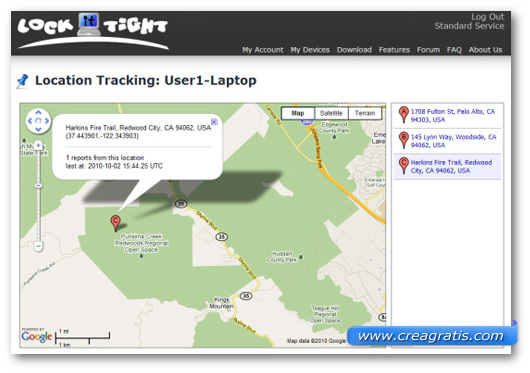
LockIttight, помимо блокировки ПК и удаленного удаления всех содержащихся на нем данных, он позволяет точно определить местонахождение компьютера, как путем отслеживания ноутбука, так и путем идентификации вора. Фактически, он позволяет, как это уже делается в некоторых приложениях для смартфонов, использовать веб-камеру для фотографирования тех, кто использует ПК, делать снимок экрана с выполненной деятельностью и получать отчет обо всех действиях, совершенных вором.
Lojack для ноутбука
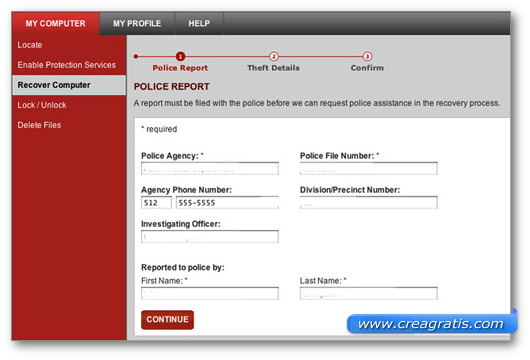
Если мы готовы тратить от 35 до 45 евро в год, мы можем рассмотреть конкретную услугу, которая гарантирует восстановление украденного компьютера, планшета и телефона. По сути, приложение устанавливается непосредственно в BIOS: это предотвращает его отмену и позволяет компании Absolute Software, которая предлагает эту услугу, отслеживать ноутбук и отправлять команду для его восстановления. Если ноутбук не будет восстановлен в течение 60 дней, компания вернет стоимость устройства.
Я не пробовал эту услугу, и я не очень понимаю ограничения, связанные с группой частных детективов / группой восстановления, и поэтому я, честно говоря, не знаю, насколько она эффективна на самом деле. Но для тех, кому нужен высокий уровень защиты, это может быть хорошим решением. И, в любом случае, запрашиваемая ставка является честной, в том числе с учетом возмещения, предлагаемого в случае невозврата украденного ноутбука.
Под прикрытием
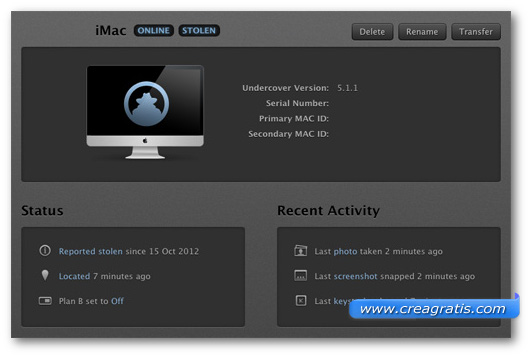
Наконец, только для Mac стоит подумать Под прикрытием. По двум причинам. Прежде всего потому, что это не услуга подписки, заплатив более или менее 50 евро, вы можете использовать приложение вечно. И, во-вторых, потому что помимо блокировки и удаления данных, он позволяет имитировать аппаратный сбой: это заставляет вора попытаться отремонтировать украденный Mac или продать его, что увеличивает наши шансы на отслеживание устройства.
Программы для Windows, мобильные приложения, игры — ВСЁ БЕСПЛАТНО, в нашем закрытом телеграмм канале — Подписывайтесь:)
Источник: bnar.ru